
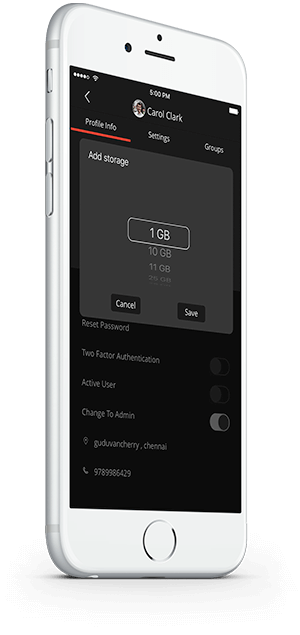
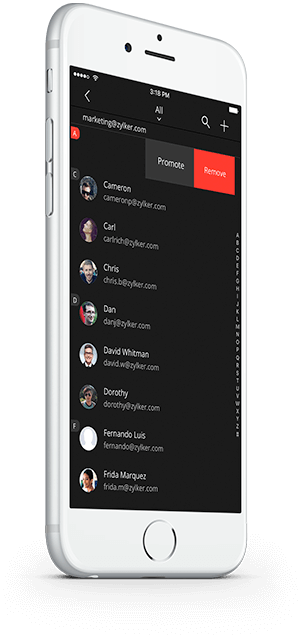
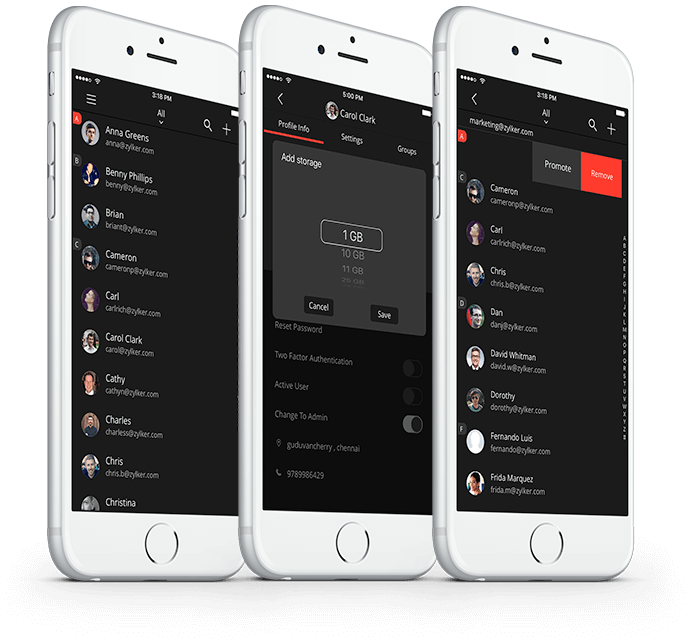
Gebruikersbeheer.
Voeg gebruikers toe en wijzig gebruikersrollen onderweg. Klik op het profiel van een gebruiker om hun wachtwoord te resetten, TFA (verificatie op basis van twee factoren) in te schakelen en om de rol van gebruikers en beheerders te wijzigen. Op het tabblad Instellingen kunt u POP, IMAP, Active Sync en spamcontroles instellen voor afzonderlijke gebruikers.
Opslagbeheer.
Sommige gebruikers in uw bedrijf hebben meer opslagruimte nodig dan andere. U kunt nu extra opslagruimte aan een gebruiker toewijzen met de add-on Opslag in de app.
Groepsbeheer.
Voeg leden toe aan groepen, verwijder leden uit groepen en wijzig hun rollen. Veeg naar links op een contactpersoon in een groep om hem of haar te promoveren of te degraderen. Met promoveren wijzigt u de gebruikersrol naar moderator, met degraderen naar lid.
E-mailmoderatie.
Soms moeten e-mails door u worden gemodereerd. Er is alleen niet altijd genoeg tijd om te wachten tot u weer achter uw computer zit. U kunt e-mails die moeten worden gemodereerd nu goedkeuren of afwijzen vanuit de app. Klik op het tabblad E-mailmoderatie, kies de groep, open de e-mail die u moet controleren en klik op goedkeuren of afwijzen.
Zoho Mail Admin-app
Bekijk hoe de app werkt en ontdek andere functies in deze korte video van 40 seconden.
Video bekijken